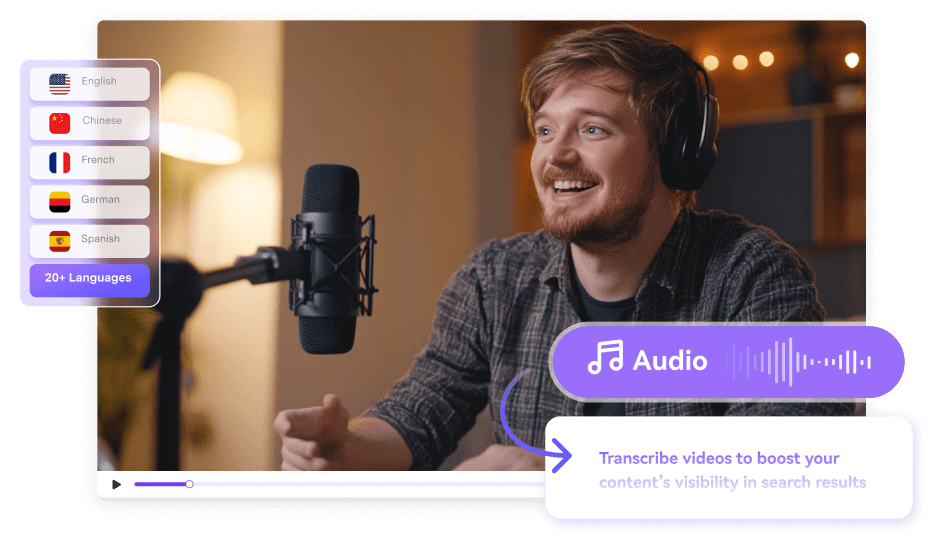Erinnern Sie sich an den Moment, in dem Sie in einem langen Teams-Meeting sitzen und sich bemühen, konzentriert zu bleiben, aber dann schleicht sich ein Gähnen ein. Ihre Gedanken schweifen nur für eine Sekunde ab und Sie verpassen die Chance, die wichtige Entscheidung zu hören. Wir waren alle schon einmal in einer solchen Situation, in der die ganze Richtung des Projekts in einem Wimpernschlag verpasst wurde. Daher brauchen Sie ein Teams Transkript, ein Sicherheitsnetz, wenn Ihr Gehirn kurzzeitig ausfällt.
Alles in allem ist diese integrierte Transkriptionsfunktion ein Produktivitätssuperheld, wenn die Wirkung des Kaffees nachlässt. Um das Gesagte aufzunehmen, lesen Sie den folgenden Artikel, der Sie mit den richtigen Anleitungen versorgen wird. Er enthält Gründe für die Transkription von Teams Meetings und ein Tool für die Stapel-Transkription zur Verbesserung der Arbeitseffizienz. Dieser ultimative Leitfaden endet mit wichtigen Tipps, die Sie benötigen, um Ihre Teams Meetings zu optimieren.
Inhalt
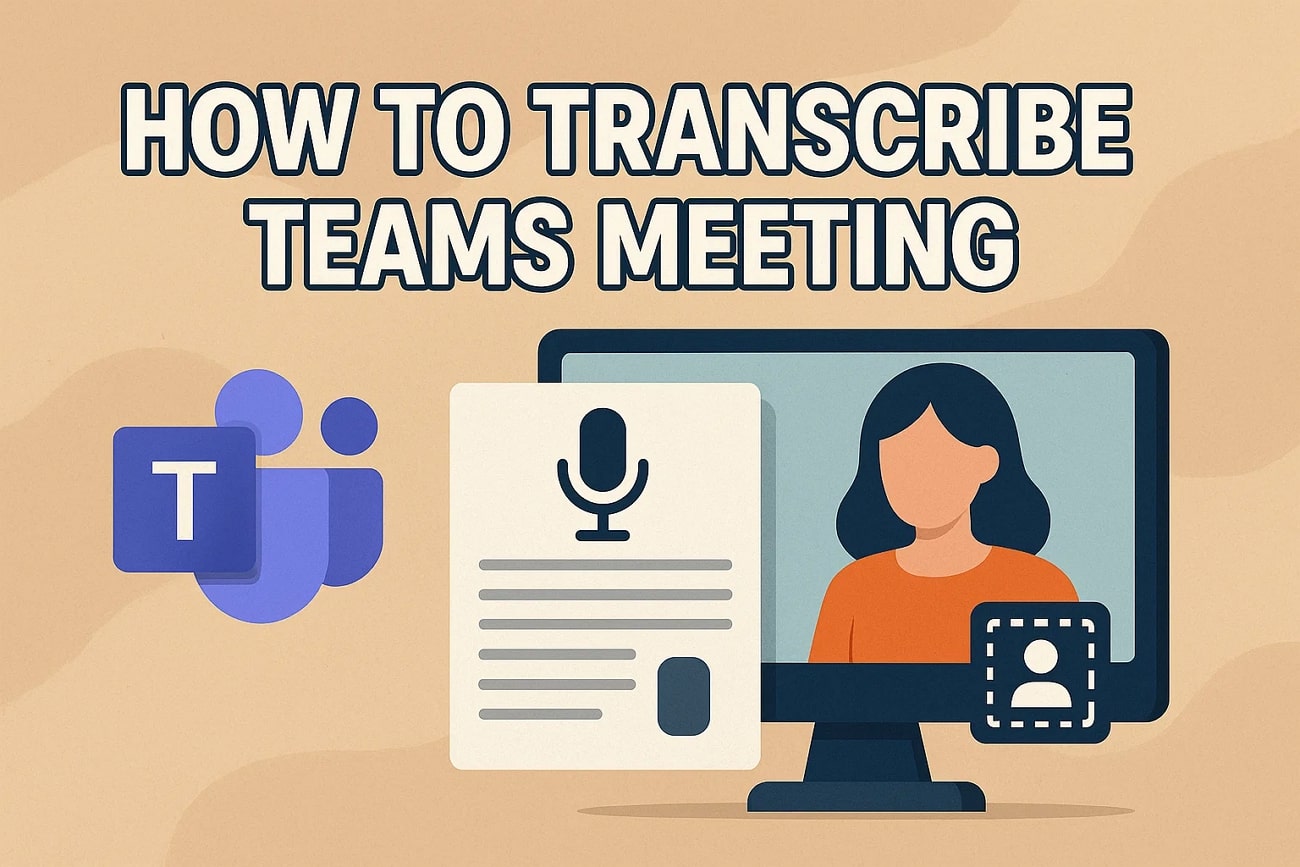
Teil 1. Warum sollte man Teams Meetings transkribieren?
Bevor Sie wissen, wie man ein Teams Meeting transkribiert, haben Sie sich schon einmal gefragt, warum Sie Ihr Teams Meeting transkribieren sollten? Um diese Frage zu beantworten, finden Sie hier eine Aufschlüsselung der häufigsten Gründe für die Transkription von Teams Meetings:
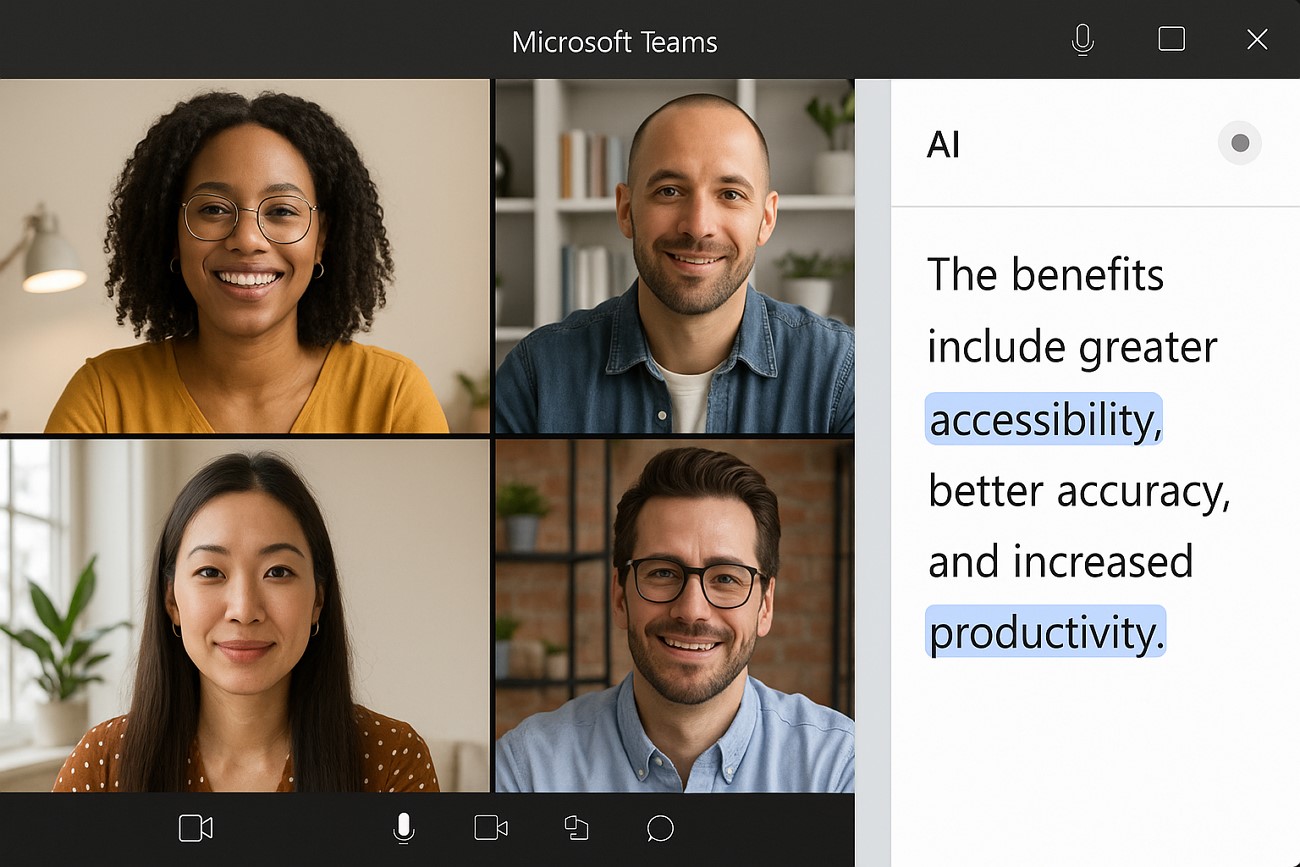
Bessere Genauigkeit und Verantwortlichkeit
Durch die Transkription können sich die Benutzer mehr auf die Gespräche konzentrieren, anstatt sich Notizen zu machen, um die Gefahr von Missverständnissen zu verringern. Dagegen ist es einfach, Menschen zur Verantwortung zu ziehen, da es sich um eine schriftliche Aufzeichnung handelt.
Zugängliche Aufzeichnungen für Abwesende
Manchmal konnten Teammitglieder aufgrund von gesundheitlichen Problemen nicht an den Meetings teilnehmen. Die Transkription macht es ihnen leicht, die Gespräche nachzuvollziehen, die sie während des Meetings verpasst haben.
Einfache Dokumentationen und Berichte
Die Transkription von Meetings kann bei der Erstellung von Berichten, Zusammenfassungen oder offiziellen Dokumenten helfen. Die Verwendung derselben Dokumente für jede Angelegenheit sorgt für Konsistenz und reduziert Fehler oder Widersprüche.
Zugänglichkeit und Inhaltsmanagement
Im Gegensatz zu Videos und Audio ist Text vergleichsweise viel einfacher über Suchmaschinen zu finden. Mit Transkripten können Sie ganz einfach Themen und Punkte zur Recherche für das Inhaltsmanagement kopieren.
Rechtliche Vorteile
In Unternehmen ist die Transkription Ihrer Meeting-Aufzeichnungen von Vorteil, da sie bei Audits, juristischen Dokumenten oder der Beilegung von Streitigkeiten hilfreich sind. Diese Transkripte können bei Bedarf als überprüfbare Aufzeichnungen dienen.
Präziser Stapel Audio zu Text Converter für Win und Mac
Teil 2. Wie transkribiert man Teams Meetings mit einem integrierten Tool?
Die Transkription von Teams Meetings ist dank des eingebauten Tools die einfachste Methode, Meetings aufzuzeichnen. Wenn Sie während des Meetings die Option „Transkription starten“ aufrufen, werden alle Teilnehmer über die Transkription informiert. Nach der Transkription können die Teilnehmer ihr Meeting in verschiedenen Formaten herunterladen, darunter Text- und SRT-Dateien. Um keinen Moment mehr zu verpassen, folgen Sie den Anweisungen für die Transkription eines Meetings in Teams:
Anweisungen. Um mit der Transkription zu beginnen, öffnen Sie die Microsoft Teams App und navigieren Sie zum Abschnitt „Kalender“ auf der linken Seite. Nachdem Sie das geplante Meeting geöffnet haben, gehen Sie oben auf die Option „...Mehr“ und erweitern Sie das Menü für „Aufzeichnen und Transkription“, um die Option „Transkription starten“ auszuwählen. Sobald das Meeting beendet ist, werden Sie per E-Mail benachrichtigt, dass das Transkript nun zugänglich ist.
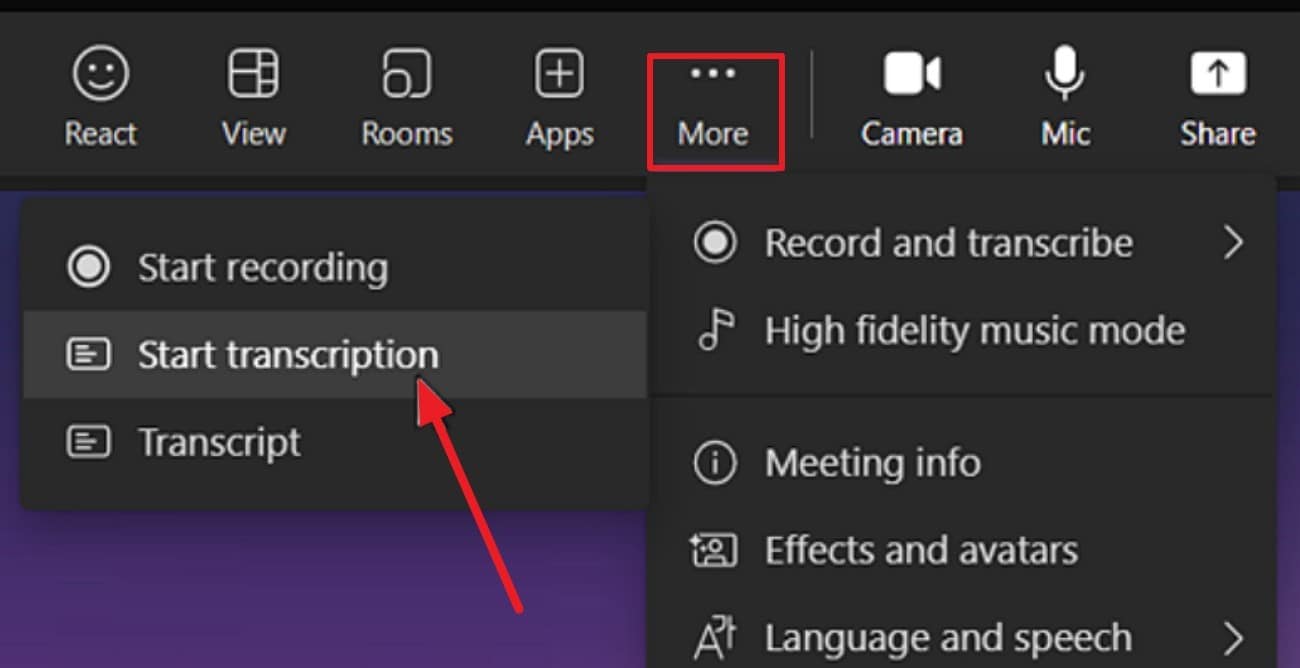
Teil 3. Wo Sie Ihr Transkript des Meetings finden und weitergeben können
Wenn Ihr MS Teams Transkript fertig ist, können Sie diese wertvollen Informationen im Chat-Bereich abrufen. Dort sehen Sie das vollständige Transkript mit dem Namen des Sprechers, Zeitstempeln und allen Details, die übersichtlich dargestellt sind. Außerdem können Sie das Transkript im DOCX- oder VTT-Format herunterladen, wenn Sie es mit anderen teilen möchten. In den gegebenen Anweisungen erfahren Sie, wo Sie Ihr fertiges Transkript eines Meetings finden und wie Sie es weitergeben können:
Anweisungen. Wenn das Meeting zu Ende ist, öffnen Sie die Registerkarte „Chat“ und suchen Sie das Transkript, das Sie weitergeben möchten. Sobald Sie es gefunden haben, drücken Sie auf das Symbol mit den drei Punkten daneben und wählen Sie die Option „Herunterladen als .Docx“ aus dem Menü. Anschließend wird das Transkript Ihres Meetings auf Ihrem Gerät gespeichert, damit Sie es später mit anderen Teammitgliedern teilen können.
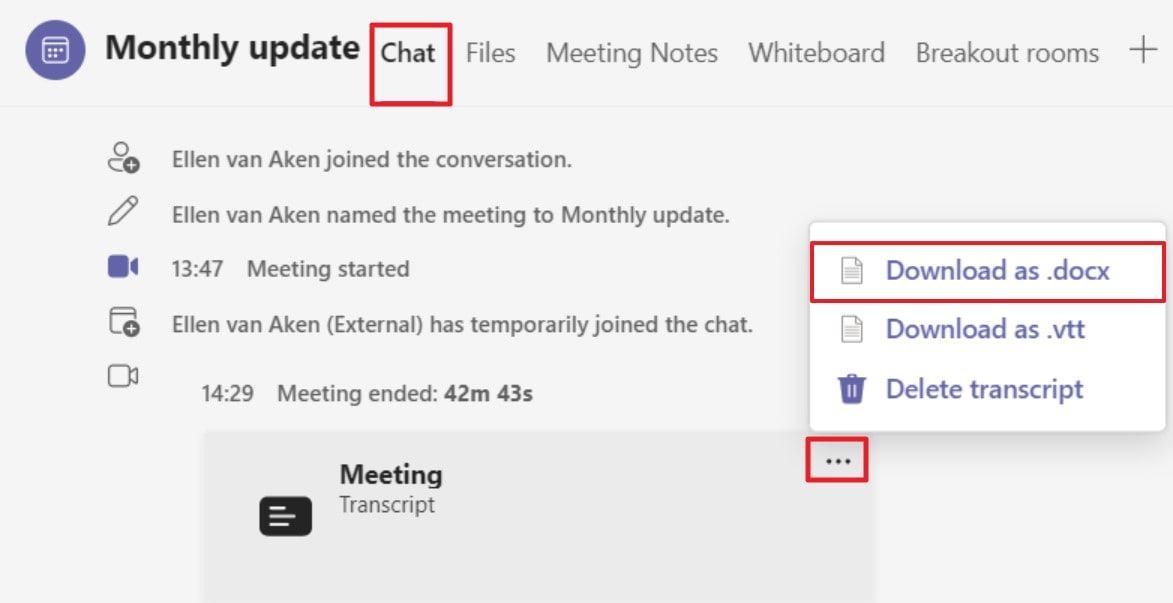
Präziser Stapel Audio zu Text Converter für Win und Mac
Teil 4. Wie man aufgezeichnete Teams Meetings stapelweise transkribiert
Haben Sie einen großen Stapel von aufgezeichneten Meetings und keine Zeit, diese einzeln zu transkribieren? Für diese Situation haben wir den Wondershare UniConverter, einen ultimativen Transcriber, der reibungslos mit mehreren Dateien arbeitet. Anstatt sich ausschließlich auf die integrierte Transkription des Microsoft Teams Meetings zu verlassen, sollten Sie den UniConverter mit mehr als 20 Sprachoptionen in Betracht ziehen. Er bietet eine Sprache-zu-Text-Funktion, mit der Sie mehrere Sprecher mit markanter Aussprache in einem Video oder Audio transkribieren können.
Vor der Transkription können Sie einen bestimmten Speicherort auf Ihrem Gerät auswählen, um ihn für eine spätere Referenz zu speichern. Beim Exportieren können Sie den generierten Text in der Text-zu-Untertitel Funktion weiter bearbeiten und verarbeiten. Für die schnelle Transkription können Sie Ihre Datei einfach in das Tool ablegen oder importieren. Mit dem UniConverter können Sie Videos ohne Größenbeschränkung einfügen; es werden lediglich Credits benötigt.
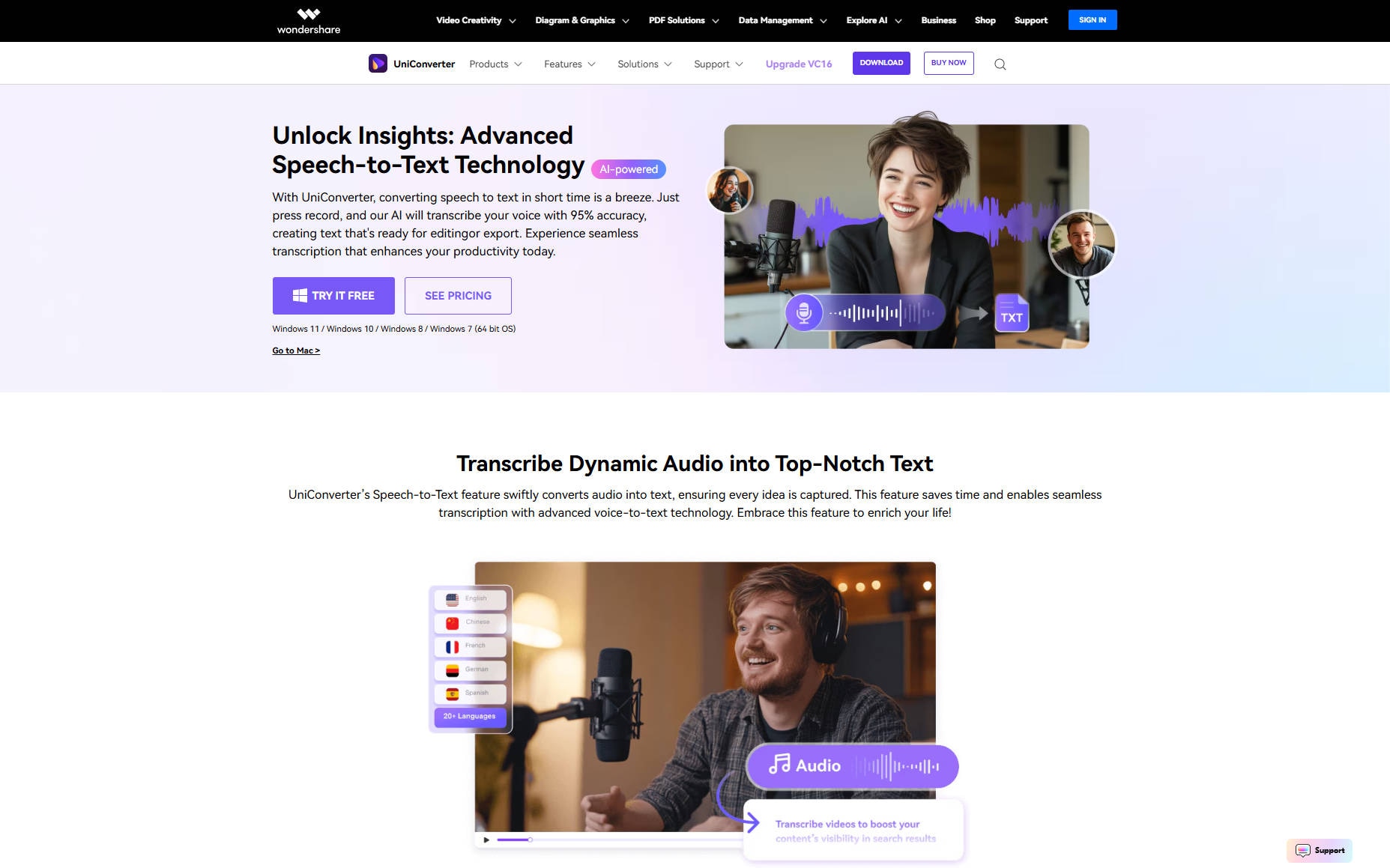
Weitere wichtige Funktionen
- Bildschirmrecorder: Diese Software bietet einen kostenlosen Webcam- und Bildschirmrecorder, mit dem Sie den gesamten Bildschirm, benutzerdefinierte Bildschirme und das Gameplay aufnehmen können.
- Video Editor: Mit dem UniConverter können Sie Ihre aufgezeichneten Meetings bearbeiten, indem Sie Untertitel hinzufügen, das Audio anpassen oder Effekte anwenden.
- Stimmwechsler: Sie können eine Reihe besserer Stimmen als einfache Stimmfilter entdecken und so beeindruckende Ergebnisse in Videos oder Anrufen erzielen.
Umfassendes Tutorial zur Stapel-Transkription aufgezeichneter Meetings
Jetzt, wo Sie Ihr Teams Meeting aufgezeichnet haben, müssen Sie nicht mehr jedes einzelne Meeting abspielen und Notizen machen, sondern können dem UniConverter die Arbeit überlassen. Befolgen Sie die angegebene Schritt-für-Schritt-Anleitung und erhalten Sie die Transkription von Teams Meetings in großen Mengen:
Schritt 1. Aktualisierten UniConverter herunterladen und auf Sprache-zu-Text zugreifen
Laden Sie die aktualisierte Softwareversion herunter und öffnen Sie den „Audio“ Bereich auf der Startseite. Fahren Sie fort und klicken Sie auf die „Sprache-zu-Text“ Funktion, um Ihr aufgezeichnetes Meeting einzubinden.
![]()
Schritt 2. Import Ihres aufgezeichneten Teams Meetings
Legen Sie einfach eine Audio-/Videodatei ab oder drücken Sie auf die „Hinzufügen oder Ablegen einer Audio-/Videodatei zum Starten“ Schaltfläche, um Ihre Meeting-Videos zur Transkription einzufügen.
![]()
Schritt 3. Legen Sie die Sprache fest und exportieren Sie das Video zur Transkription
Erweitern Sie danach das Menü für „Sprache“ und wählen Sie eine der vorgegebenen Optionen aus. Navigieren Sie zur „Exportieren“ Schaltfläche und erhalten Sie den geschriebenen Text für alle Ihre hinzugefügten Videos auf einmal.
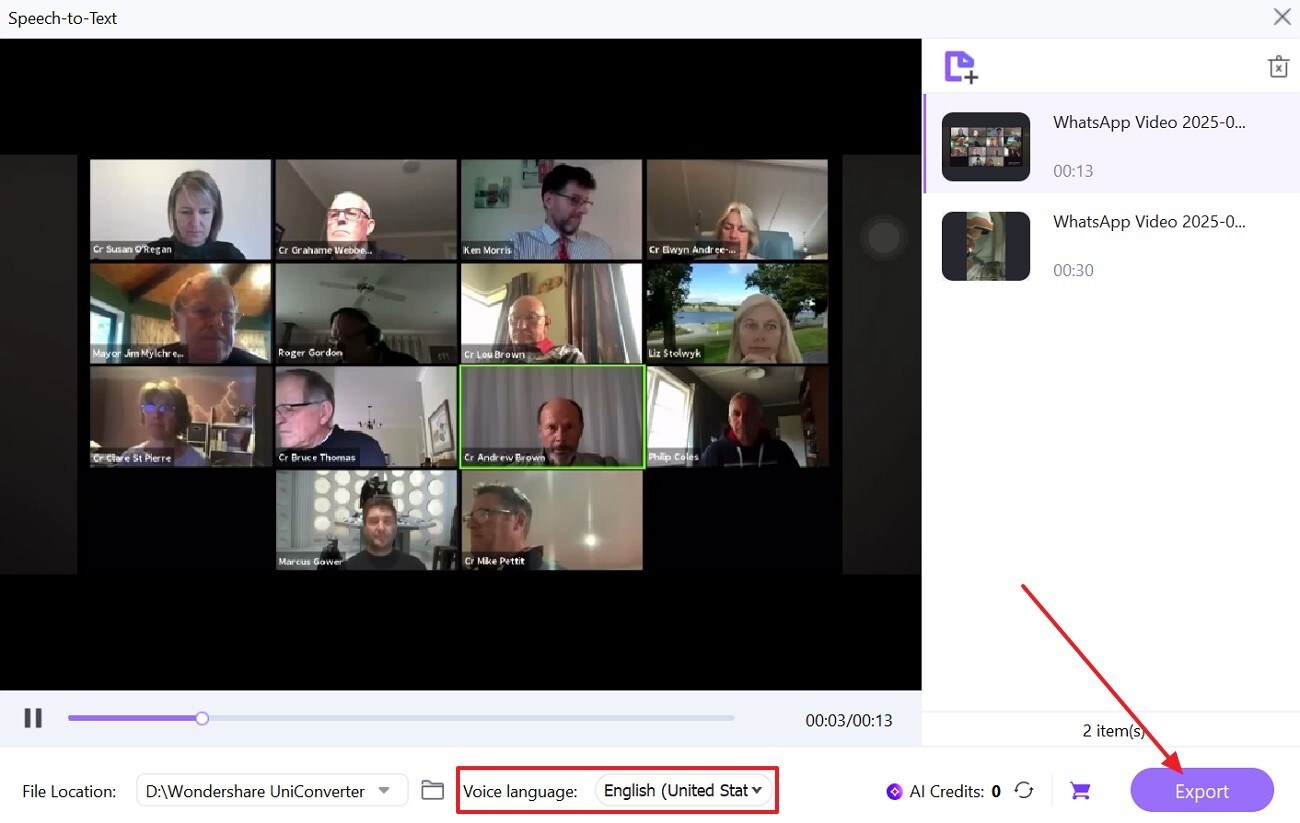
Teil 5. Tipps zur Maximierung von Teams Meetings
Niemand möchte in einem Meeting sitzen, das er vergisst. Mit ein paar cleveren Tricks können Sie Ihre Teams Sitzungen produktiv gestalten. Wenn Sie einmal gelernt haben, wie man Teams Meetings transkribiert, sollten Sie sich die folgende Liste mit nützlichen Tipps ansehen, damit nichts Wichtiges verloren geht:

Verwenden Sie die Funktion der integrierten Notizen
Beginnen Sie gleich zu Beginn mit der Vorbereitung der Meeting-Agenda, indem Sie die in Teams integrierte Funktion der Notizen verwenden. Skizzieren Sie vor dem Meeting die Gesprächsthemen, Schlüsselfragen und Ziele auf der Registerkarte Details des Meetings.
Aufnahme und Transkription für spätere Verwendung
Versuchen Sie, Ihre Meetings aufzuzeichnen und aktivieren Sie nach Möglichkeit eine Live-Transkription, damit Sie sich später besser daran erinnern können. Das ist hilfreich, um Entscheidungen zu überprüfen, zu verfolgen, wer was gesagt hat, und um genauere Follow-Ups nach dem Meeting zu erstellen.
Nutzen Sie Erwähnungen und Reaktionen
Machen Sie Ihre Meetings nicht zu einseitigen Vorträgen, sondern versuchen Sie, bestimmte Personen anzusprechen, indem Sie sie erwähnen. Sie können Emojis oder Reaktionen hinzufügen, um Vereinbarungen und Dringlichkeit zu unterstreichen, ohne den Fluss zu unterbrechen.
Senden Sie ein Follow-Up mit Aktion
Wenn das Meeting zu Ende ist, lassen Sie es nicht in der Versenkung verschwinden, sondern nehmen Sie sich einen Moment Zeit, um prägnante Follow-ups zu senden. Führen Sie die Aktionspunkte klar und deutlich mit Fristen auf und senden Sie die Transkript-Datei, wenn das Transkript aktiviert wurde.
Fazit
Sich an die wichtigsten Aspekte eines Meetings zu erinnern, ist ein aussichtsloses Unterfangen, besonders jetzt, da Sie wissen, wie einfach die Transkription in Teams ist. Von der Transkription von Meetings bis hin zur gemeinsamen Nutzung wird in diesem Artikel alles klar dargestellt. Wenn Sie jedoch bereits Konferenzen aufgezeichnet haben und nach einem Transkriptionsprogramm suchen, sollten Sie den Wondershare UniConverter in Betracht ziehen.
Präziser Stapel Audio zu Text Converter für Win und Mac
FAQs
-
1. Wer kann eine Transkription in Teams starten?
Bei der Transkription in MS Teams kann nur der Organisator des Meetings oder jemand aus derselben Organisation mit der Transkription beginnen. Externe Teilnehmer oder Gäste haben keinen Zugriff auf diese Funktionen, es sei denn, der Administrator erteilt ihnen eine spezielle Berechtigung. -
2. Können alle Teilnehmer das Transkript während des Meetings einsehen?
Natürlich, sobald die Transkription beginnt wird dies mitgeteilt und sie ist für alle Teilnehmer in einem Seitenfenster sichtbar. Sie können sie jedoch auf ihrem Bildschirm schließen, wenn sie sie nicht in Echtzeit sehen möchten. -
3. Kann ich vergangene (aufgezeichnete) Teams Meetings transkribieren?
Diese Funktion kann nicht direkt in Teams ausgeführt werden, da es nur die Live-Transkription von Meetings erlaubt. Sie können jedoch auch eine Plattform eines Drittanbieters wie den Wondershare UniConverter verwenden, der eine sofortige Stapelverarbeitung ermöglicht.